Como excluir discórdia
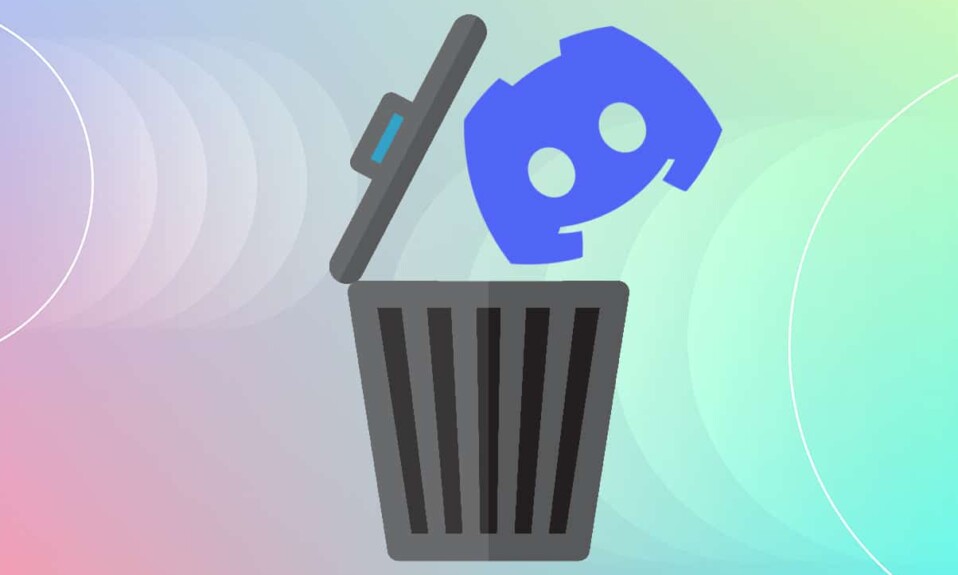
Desde o seu lançamento em 2015, o Discord tem sido usado regularmente por jogadores para fins de comunicação devido à sua interface simples e amigável. O recurso mais adorável é que ele permite que seus usuários conversem por voz, vídeo ou textos em qualquer lugar do mundo. Você pode usar o aplicativo de desktop Discord no (Discord desktop)Windows e Mac(Windows and Mac) , bem como seu aplicativo móvel em telefones iOS e Android. Além disso, você pode fazer login no Discord a partir do seu navegador(web browser) da web . Os aplicativos Discord(Discord) podem ser conectados a vários serviços convencionais, incluindo Twitch e Spotify(Twitch and Spotify) , para que seus amigos possam ver o que você está fazendo. No entanto, se você ainda decidir desinstalar o Discordentão, podemos ajudá-lo com este tutorial sobre como excluir a conta Discord e(Discord account and Discord) o aplicativo Discord do seu PC com Windows.

Como excluir discórdia(How to Delete Discord)
Antes de desinstalar o Discord , sugerimos que você exclua sua conta do Discord(Discord account) .
Como excluir uma conta do Discord(How to Delete Discord Account)
Para excluir sua conta do Discord(Discord account) , você deve transferir a propriedade dos servidores que possui ou excluir totalmente os servidores.

Depois disso, você poderá prosseguir para a exclusão da conta.
1. Inicie o aplicativo de desktop (Discord desktop app)Discord .
2. Clique no ícone Configurações .(Settings)

3. Em Minha conta(My Account) , role para baixo até a seção REMOÇÃO DE CONTA(ACCOUNT REMOVAL)
4. Aqui, você pode Desativar (Disable) conta(Account) ou Excluir (Delete) conta(Account) . Clique(Click) no último para excluí-lo, como mostrado.

5. Digite a senha da sua conta(Account Password) e o código 2FA de seis dígitos(six-digit 2FA code) para confirmação. Em seguida, clique no botão Excluir conta(Delete Account) , conforme mostrado em destaque.
Observação:(Note:) se você não estiver usando a autenticação de 2 fatores (2FA)(2 Factor Authentication (2FA)) , não será solicitado que você a insira.

Desinstalar (Uninstall Discord )problemas comuns do Discord(Common Issues)
Alguns dos problemas comuns enfrentados ao desinstalar o Discord estão listados abaixo:
- O Discord é iniciado automaticamente,(Discord starts automatically) apesar do aplicativo e todos os seus documentos, pastas e chaves de registro terem sido excluídos.
- Ele não pode ser detectado(cannot be spotted) no Windows Uninstaller.
- Não pode ser movido(can’t be moved) para a Lixeira.
Leia também:(Also Read:) Como ir ao vivo no Discord
Para evitar esses problemas, siga os métodos listados abaixo para desinstalar o Discord permanentemente.
Método 1: Através do Painel de Controle(Method 1: Through Control Panel)
Você pode excluir o Discord do Painel de controle(Control Panel) da seguinte maneira:
1. Clique na barra de pesquisa do Windows(Windows search bar) e digite painel de controle(control panel) . Clique em Abrir(Open) para iniciá-lo.

2. Defina View by > Category e, em seguida, clique na opção Desinstalar um programa(Uninstall a program) .

3. Encontre o Discord e selecione-o. Clique no botão Desinstalar(Uninstall) no menu superior, conforme destacado.

Método 2: Através das configurações do Windows
(Method 2: Through Windows Settings
)
Como alternativa, você também pode desinstalar o Discord das Configurações do Windows(Windows Settings) , da seguinte maneira:
1. Pressione Windows + I keys simultaneamente para abrir as Configurações(Settings) do Windows .
2. Aqui, clique na opção Apps , conforme mostrado.

3. Procure por Discord em Pesquisar esta(Search this list ) barra de lista.
4. Selecione Discord e clique em Desinstalar(Uninstall) , conforme mostrado.

5. Clique em Desinstalar(Uninstall) também no prompt de confirmação.
Leia também:(Also Read:) Como desinstalar completamente o Discord(Uninstall Discord) no Windows 10
Método 3: usando ferramentas de terceiros (Method 3: Using Third-Party Tools )
Se você não conseguiu excluir o Discord permanentemente, tente usar um software desinstalador(uninstaller software) para fazer isso. Estes incluem programas que cuidam de tudo — desde a exclusão permanente de todos os arquivos Discord do seu sistema até as referências do Discord do (Discord)sistema de arquivos e valores do registro(file system and registry values) . Alguns dos melhores softwares de desinstalação(uninstaller software) de 2021 são:
- Desinstalador de Programas Wise(Wise Program Uninstaller)
- Desinstalador do Revo(Revo Uninstaller)
- Gerenciador de desinstalação do Advanced System Optimizer(Advanced System Optimizer’s Uninstall Manager)
- Desinstalador IObit(IObit Uninstaller)
Veja como excluir o Discord usando o Revo Uninstaller :
1. Instale o Revo Uninstaller(Install Revo Uninstaller) a partir do site oficial(official website) clicando em FREE DOWNLOAD, conforme ilustrado abaixo.

2. Inicie o programa Revo Uninstaller .
3. Agora, clique em Discord e, em seguida, clique em Desinstalar( Uninstall) no menu superior, conforme destacado.

4. Marque a caixa Marcar um ponto de restauração do sistema antes da desinstalação(Make a System Restore Point before uninstall) e clique em Continuar(Continue) no prompt pop-up.

5. Defina os modos de digitalização(Scanning modes) para Moderado(Moderate ) e clique em Digitalizar(Scan) para exibir todos os arquivos de registro restantes.

6. Em seguida, clique em Select all > Excluir(Delete) . Clique em Sim(Yes ) no prompt de confirmação.
Nota: (Note:) Certifique(Make sure) -se de que todos os arquivos foram excluídos repetindo a Etapa 5(Step 5) . Um prompt informando que o desinstalador do Revo não encontrou nenhum item restante(Revo uninstaller hasn’t found any leftover items ) deve ser exibido, conforme ilustrado abaixo.
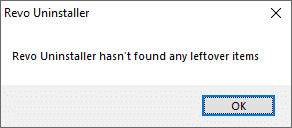
7. Reinicie o seu PC(Restart your PC) assim que terminar.
Leia também:(Also Read:) Lista de comandos do Discord
Método 4: Usando o Solucionador de problemas de instalação e desinstalação de programas(Method 4: Using Program Install and Uninstall Troubleshooter)
A Microsoft(Microsoft) está ciente do fato de que esses problemas de instalação e desinstalação são bastante comuns. Por isso, eles criaram uma ferramenta especificamente para isso.
1. Baixe e inicie(Download & launch) o Microsoft Program Install and Uninstall Troubleshooter .
2. Aqui, clique em Avançar(Next) e permita detectar problemas.

3. Você será perguntado: Você está tendo problemas ao instalar ou desinstalar um programa? (Are you having a problem installing or uninstalling a program?)Clique em Desinstalar(Uninstalling) e siga as instruções na tela para desinstalar o Discord .

Como excluir arquivos de cache do Discord(How to Delete Discord Cache Files)
Após desinstalar o Discord , pode haver alguns arquivos temporários ainda presentes em seu sistema. Para remover esses arquivos, siga as etapas listadas abaixo.
1. Clique na caixa Pesquisa do Windows(Windows Search box) e digite %appdata% para abrir a pasta AppData Roaming(AppData Roaming folder) .

2. Clique com o botão direito do mouse na pasta Discord e selecione a opção Excluir(Delete) .

3. Novamente, pesquise %LocalAppData% na barra de pesquisa para abrir a pasta AppData Local(AppData Local folder) .
4. Encontre e exclua a pasta Discord conforme mostrado na (Discord )Etapa 2(Step 2) .
5. Na área de trabalho(Desktop) , clique com o botão direito do mouse em Lixeira(Recycle bin) e selecione a opção Esvaziar Lixeira(Empty Recycle Bin) para excluir esses arquivos permanentemente.

Dica profissional:(Pro Tip:) você pode pressionar as Shift + Delete keys juntas para excluir arquivos ou pastas do seu PC, sem movê-los para a Lixeira(Recycle Bin) .
Recomendado:(Recommended:)
- Como verificar o tipo de RAM no Windows 10
- Como identificar uma fonte(Font) de uma imagem
- Como atualizar o Discord
- O que é NVIDIA Virtual Audio Device Wave Extensible ?
Esperamos que este guia tenha sido útil e que você saiba como excluir o aplicativo Discord, a conta Discord e os arquivos de cache(how to delete Discord app, Discord account & cache files) . Deixe-nos saber qual método funcionou melhor para você. Se você ainda tiver alguma dúvida, sinta-se à vontade para entrar em contato conosco através da seção de comentários(comment section) .
Related posts
Fix Discord Go Live Não Aparecendo
Como ir Live em Discord (2021)
Fix Discord Notifications não funciona
Como excluir o perfil da Netflix
Corrigir o erro de áudio do jogo de coleta de discórdia
Fix Error TVAPP-00100 em Xfinity Stream
Como Permanently Delete Instagram Account
Como Delete Venmo Account
Como habilitar ou Disable JavaScript em sua Browser
Como abrir Steam Games em Windowed Mode
Como excluir todas as mensagens em Discord (Limpar DM History)
Como Delete File Explorer Search History
Como Delete Broken Entries em Windows Registry
Fix você está sendo Rate Limited Discord Error
Fix ARK Unable para Query Server Info para Invite
Como excluir muitas contas de namoro de peixes
Como Delete Win Setup Files em Windows 10 [Guia]
Corrigir discórdia não detectando microfone
Como fechar e Delete Your Microsoft Account
Como deixar um Discord Server (2021)
